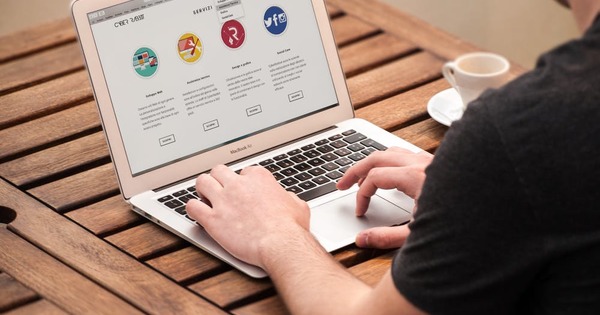Há tanto para ler online em diferentes sites que é difícil acompanhar tudo. Na verdade, o momento em que você acabava de ler as notícias do jornal no sofá era muito mais fácil. Reviva aqueles tempos com Flipboard, o aplicativo que converte seu conteúdo social em uma revista real.
A ideia por trás do Flipboard é tão simples quanto brilhante. O aplicativo em si não fornece nenhum conteúdo, mas pega todas as informações da web (de sites de notícias e de suas próprias mídias sociais) e as coleta em um formato gerenciável que você pode navegar. Eventualmente, você terá que sair do aplicativo se quiser interagir, mas é uma ótima maneira de navegar rapidamente pelo conteúdo online de seu interesse.
Crie a sua conta aqui
Baixe o aplicativo Flipboard gratuito na App Store. Ao iniciar este aplicativo pela primeira vez, você precisa criar uma conta. Você pode fazer isso inserindo manualmente todos os seus detalhes ou pode pressionar Cadastre-se no Facebook, que copia todos os seus dados do Facebook. Especialmente se você já está planejando conectar sua mídia social ao Flipboard, inscrever-se no Facebook é uma etapa que vai lhe poupar algum tempo.

A maneira mais rápida de criar uma conta é fazer login com sua conta do Facebook.
Vincular contas
Concluiremos imediatamente o registro vinculando nossas outras contas de mídia social também. Ignore a página inicial por enquanto e vire-a (deslize da direita para a esquerda). Agora pressione o ícone vermelho com os traços no canto superior direito e depois Contas. Agora você pode adicionar uma conta escolhendo um serviço na longa lista de mídias sociais. Para vincular a conta, você deve entrar com seus dados. Agora feche o aplicativo Flipboard (para que possamos começar do zero).

Além do Facebook, você também pode vincular uma variedade de outras contas.
A página da Frente
Agora, quando você reiniciar o aplicativo Flipboard, você será levado para a página inicial. Essa página inicial é interessante, porque mostra uma seleção do conteúdo atual do seu aplicativo Flipboard. Esta se apresenta como uma capa de revista real, com a principal diferença de que o conteúdo é atualizado. A capa é uma página útil para ver rapidamente se há algo interessante para ler online.

A primeira página é como uma revista 'real', mas interativa.
A interface
Agora, ao virar a página inicial, você pousará na interface principal do Flipboard. É um pouco como o índice de uma revista. No topo, você encontrará uma caixa de pesquisa que permite pesquisar por palavras-chave, mas a principal forma de usar o Flipboard é navegar pelas categorias. Por padrão, várias categorias são selecionadas para você. Todas essas caixas e mais caixas podem fazer você sentir que tudo é difícil de manusear, mas lembre-se, são apenas rubricas, como em uma revista.

Por meio do 'índice', você pode navegar até as seções de sua escolha.
Leia a revista Flipboard
Uma seção interessante para começar é Apresentou. Como você acabou de abrir o Flipboard, você ainda não fez uma seleção de rubricas de seu interesse, e na rubrica Apresentou Flipboard mostra coisas interessantes, selecionadas pelos criadores do aplicativo.
Pressione o título e navegue pelas páginas. Agora você provavelmente descobrirá por que o Flipboard é tão útil, porque realmente parece uma revista. Quanto mais você trabalha com o Flipboard, mais Apresentou seja mais adaptado ao seu gosto.

Uma seleção de artigos escolhidos a dedo pelo Flipboard é uma ótima maneira de começar.
Revista do Facebook
Por exemplo, se você adicionou suas contas do Facebook e Twitter, também verá essas duas categorias. Isso não parece interessante, porque como as atualizações de status podem ser interessantes para ler em formato de revista?
Você ficará surpreso porque assim que pressionar Facebook, você verá artigos completos das páginas das quais 'gostou' intercalados com atualizações de status curtas, fotos e vídeos de seus amigos. Se você pressionar a opção Facebook na parte superior, também poderá exibir apenas sua própria linha do tempo, fotos, etc. como uma revista.

Leia o Facebook como uma revista. Você não pensaria assim, mas funciona muito bem.
Revista Twitter
Da mesma forma, você também pode visualizar o conteúdo da sua conta do Twitter como uma revista. Isso parece ainda menos interessante, porque os tweets consistem apenas em um número limitado de caracteres, mas porque o Flipboard faz um equilíbrio perfeito entre fotos, tweets, mas também o conteúdo dos artigos que estão vinculados (e não apenas o link em si), muito mais divertido de ler. No entanto, tanto para o Facebook quanto para o Twitter, é principalmente divertido de ler, responder via Flipboard não é muito eficiente.

Até mesmo os tweets podem ser facilmente processados em uma revista.
Mais tópicos
Agora que você viu como o Flipboard funciona, é útil apontar quais tópicos você acha interessantes para que o conteúdo se adapte ao seu gosto. Você faz isso pressionando o ícone vermelho com os traços no canto superior direito. Em seguida, será apresentada uma página com uma série de tópicos principais à esquerda.
Pressione isso e uma lista de 'revistas' que se enquadram nesse tópico aparecerá. pressione Se inscrever no topo da página para assinar tal revista / categoria.

Depois de dominar o Flipboard, você mesmo pode selecionar os tópicos.
Editar tópicos
Seu índice não precisa consistir em apenas uma página, portanto, em princípio, você pode continuar adicionando seções. Eventualmente, torna-se um pouco obscuro. Felizmente, você também pode excluir rubricas. Para fazer isso, pressione (com o índice à sua frente) no canto inferior direito Para processar.
Agora pressione as cruzes ao lado das categorias que você não deseja mais removê-las. Você também pode arrastar e soltar seções para alterar a ordem de acordo com suas necessidades. pressione Finalizado para confirmar seu novo formato.

Elimine tópicos que não lhe interessam para manter o índice analítico.
Crie sua própria revista
Na etapa 8, explicamos como assinar revistas. Você também pode fazer essa revista sozinho. Quando você vir algo no Flipboard que deseja compartilhar, pressione o sinal de mais na página e O próximo. Dê um nome e uma descrição à sua revista, escolha uma categoria e indique se outras pessoas podem lê-la.
Então aperte Crio. Dessa forma, você pode adicionar continuamente artigos à sua revista. Toque no nome do seu perfil no canto superior esquerdo para encontrar suas revistas.

Você também pode agrupar artigos interessantes em sua própria revista Flipboard.
Compartilhe sua própria revista
Quando você faz sua própria revista repleta de conteúdo interessante, é claro que é muito bom compartilhá-la com outras pessoas. Você faz isso abrindo sua revista e pressionando o ícone Compartilhar. Você verá opções para compartilhar via e-mail, Facebook, Twitter ou Google+. Você pode então digitar um texto de acompanhamento com um link que leva automaticamente à sua revista no Flipboard.

Você compartilha sua própria revista com suas redes sociais.
Instituições
Por fim, mostraremos a opção Configurações, que permite personalizar ainda mais o Flipboard. Toque no ícone de engrenagem no canto superior direito e depois Instituições.
Neste menu você pode definir coisas como em quais links do navegador devem ser abertos por padrão, em que idioma seu guia deve ser mostrado, quais mensagens push o Flipboard pode enviar e assim por diante. Especialmente este último garante que o Flipboard permaneça apenas útil e não se torne intrusivo e irritante.

Você pode determinar o comportamento do Flipboard com base nas configurações.